无线网络教学实习报告Word下载.docx
《无线网络教学实习报告Word下载.docx》由会员分享,可在线阅读,更多相关《无线网络教学实习报告Word下载.docx(18页珍藏版)》请在冰豆网上搜索。
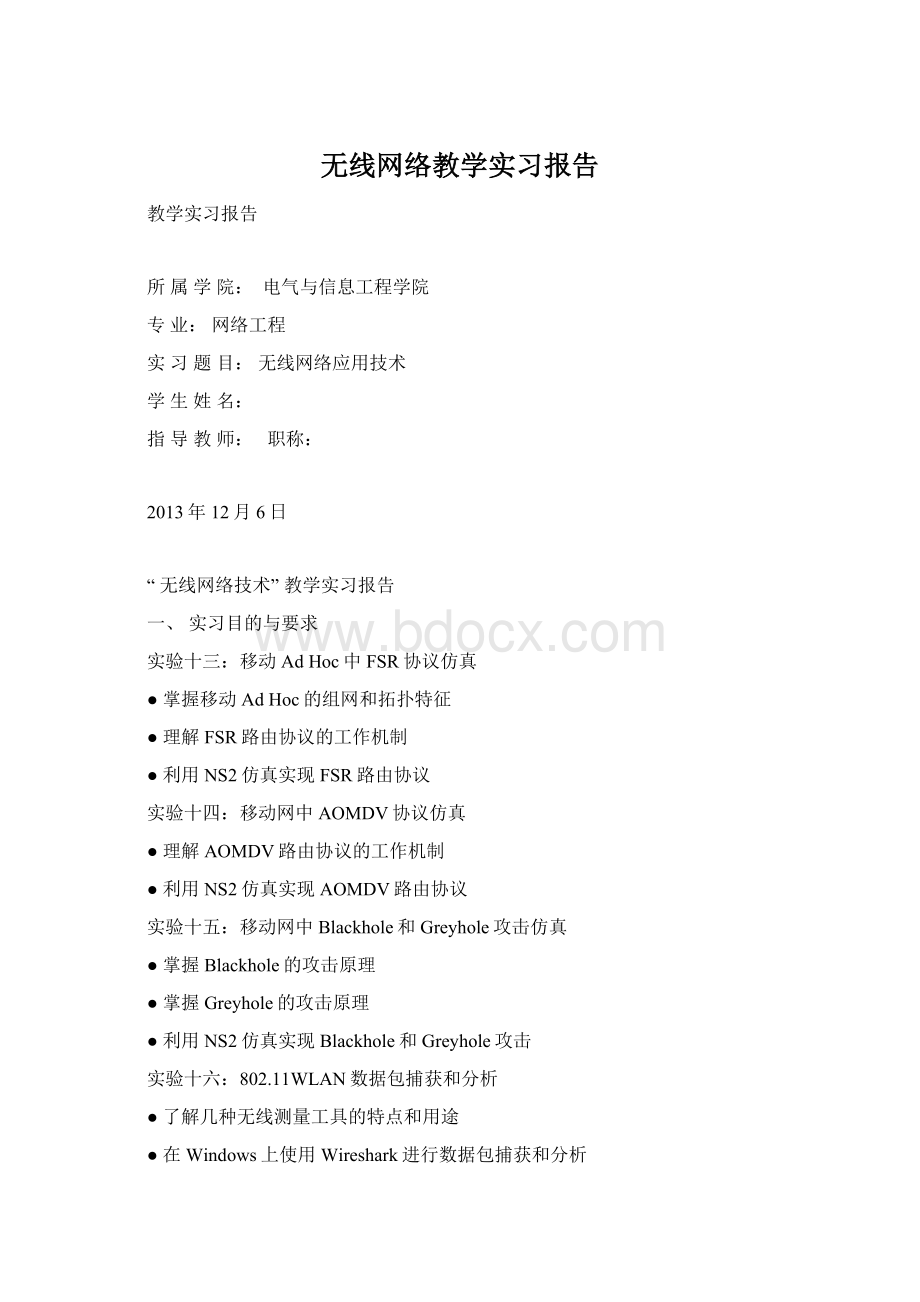
一、实习目的与要求
实验十三:
移动AdHoc中FSR协议仿真
●掌握移动AdHoc的组网和拓扑特征
●理解FSR路由协议的工作机制
●利用NS2仿真实现FSR路由协议
实验十四:
移动网中AOMDV协议仿真
●理解AOMDV路由协议的工作机制
●利用NS2仿真实现AOMDV路由协议
实验十五:
移动网中Blackhole和Greyhole攻击仿真
●掌握Blackhole的攻击原理
●掌握Greyhole的攻击原理
●利用NS2仿真实现Blackhole和Greyhole攻击
实验十六:
802.11WLAN数据包捕获和分析
●了解几种无线测量工具的特点和用途
●在Windows上使用Wireshark进行数据包捕获和分析
●在Linux上使用Wireshark和Kismet进行数据包捕获和分析
实验十七:
WLAN测量程序开发
●了解和学习网络开发包Wincap
●使用Wincap在VS2008或VisualC++6.0平台开发无线网络测量工具
二、实习时间
2013.12.03-2013.12.06
三、实习地点
图书馆一楼网络实验室
四、实习具体内容
实验步骤与仿真演示
在FSR仿真之前需要安装特定的模块。
1模块安装
具体安装过程如下:
⑴获取FSR的补丁文件,可以在电子资源中的实验源代码文件夹的experiment13文件夹中找到,文件名为“fsr.diff”;
⑵将获得的补丁文件拷贝到ns-allinone-2.34文件夹中,并在Cygwin窗口中用“cd”命令进入到ns-allinone-2.34目录下,执行打补丁命令:
patch-p0<
fsr.diff。
注意:
ns-allinone-2.34必须为未更改过的官方版本,否则patch不成功;
⑶在Cygwin窗口中用“cd”命令进入到ns-allinone-2.34/ns-2.34目录下,执行命令:
./install命令,大约编译十几分钟(具体时间依据机器性能)即可完成。
2仿真运行
本实验的仿真拓扑如图13.3所示,总共有14个节点,主要观察两条UDP流的传输,分别为节点0到节点9、节点4到节点11,仿真起止时间分别为:
30.0~100.0s和40.0~100.0s。
具体仿真设置见实验源代码。
FSR路由协议仿真的具体过程如下:
⑴在“home/<
用户名>
/”目录下新建一个目录用于放置运行的仿真脚本,并将不同类型脚本用子目录分开,紧接着将仿真脚本FSR.tcl拷到该目录下。
如图13.4所示。
这里新建一个WNT目录,然后在该目录中放置了各实验仿真代码的子目录。
⑶如果想要显示NAM仿真动画,则需要启动XWin,然后按
(2)中所述的过程进行仿真即可,如图13.在Cygwin中利用cd命令转到该新建的目录,紧接着输入:
nsFSR.tcl,回车即可运行,此7所示。
XWin的启动方式为:
在Cygwin中输入startxwin.bat,回车即可。
结果如下:
本实验的仿真拓扑如图14.1所示,采用NS2自带的移动场景软件随机生成,总共有20个节点,所有节点随机移动,节点随机产生的移动数据如图14.2所示,其中最后三列数据对应的为节点的目标位置(x,y)和移动速度。
主要观察两条TCP流的传输,分别为节点8到节点0、节点7到节点9,仿真起止时间都为:
1.0~100.0s。
AOMDV路由协议仿真的具体过程如下:
/”目录下新建一个目录用于放置运行的仿真脚本,并将不同类型脚本用子目录分开,紧接着将仿真脚本AOMDV.tcl拷到该目录下。
如图14.3所示。
本实验是新增实例2,将文件夹命名为experiment14;
⑵在Cygwin中利用cd命令转到该新建的目录,紧接着输入:
nsAOMDV.tcl,回车即可运行,此时无动画显示,如图14.4所示;
⑶如果想要显示NAM仿真动画,则需要启动XWin,然后按
(2)中所述的过程进行仿真即可,如图14.6所示。
⑴获取Blackhole和Greyhole攻击模块的补丁文件,可以在电子资源中的实验源代码文件夹的新增仿真实例文件夹中找到,文件名为“blackhole-greyhole.diff”;
blackhole-greyhole.diff。
ns-allinone-2.34必须为未更改过的官方(标准)版本,否则patch不一定成功;
本实验的仿真拓扑如图15.1所示,总共有8个节点,主要观察两条UDP流的传输,分别为节点0到节点3、节点4到节点7,仿真起止时间分别为:
1.0~10.0s和1.0~10.0s。
具体仿真设置见实验源代码,节点2设置为Blackhole,节点6设置为Greyhole。
Blackhole和Greyhole攻击仿真的具体过程如下:
/”目录下新建一个目录用于放置运行的仿真脚本,并将不同类型脚本用子目录分开,紧接着将仿真脚本BLACKHOLE-GREYHOLE.tcl拷到该目录下。
如图15.2所示。
本实验是新增实例4,将新建文件夹命名为experiment15;
nsBLACKHOLE-GREYHOLE.tcl,回车即可运行,此时无动画显示
⑶如果想要显示NAM仿真动画,则需要启动XWin,然后按
(2)中所述的过程进行仿真即可,如图15.5所示。
在Cygwin中输入startxwin.bat,回车即可,结果如下:
实验步骤
1Windows下无线测量工具
有线网络需要通过有线网卡来进行连接,相应的,无线网络也需要无线网卡来进行连接。
在WindowsXP下,可以在设备管理器的网络适配器中看到名字中带有Wireless的设备,这就是实验中用到的无线网卡。
双击右下角的无线网络图标,可以打开无线网络连接的程序,在这里列出了所有可以搜索到的无线网络,找到所有连接的网络即可进行连接
1.1Wireshark的获取和安装
Wireshark支持WindowsXP及以上的所有操作系统,包括32位和64位。
Wireshark的最新版本为1.84,可以从官方站点http:
//www.wireshark.org/download.html获取安装包。
下面介绍下Wireshark的安装过程:
双击下载的安装文件,点击Next,然后IAgree。
在这里可以选择安装的组件,一般保持默认即可。
点击Next,选择是否创建链接和关联文件,。
点击Next,选择安装位置,点击Next,选择是否安装WinPcap。
由于WinPcap是Wireshark捕获包的基础,因此如果电脑中没有安装WinPcap一定要选择安装WinPcap。
点击Install,开始安装,中间会弹出WinPcap的安装界面,WinPcap的安装很简单,按照提示操作即可。
等待安装完成,最后勾选RunWireshark,点击finish打开Wireshark。
1.2Wireshark用户界面
打开Wireshark,可以看到Wireshark提供了非常完善的图形可视化界面。
和大多数图形界面程序一样,Wireshark主窗口由如下部分组成:
主菜单:
包含各种设置和功能。
主工具栏:
提供常用功能。
过滤工具栏(Filtertoolbar):
自定义过滤方法过滤所有数据包
捕获包(Capture):
提供常用捕获包的操作。
帮助(CaptureHelp):
提供软件的使用帮助。
文件/在线(Files/Online):
提供一些有用的链接操作。
状态栏:
显示当前程序状态以及数据包的更多详情。
在开始捕获数据包之后,程序会进入捕获界面。
此时软件主要由3个面板组成:
PacketList):
显示打开文件的每个包的摘要,包括源地址和目标地址、协议类型、数据包长度、数据包的简要信息。
点击面板中的其中一个条目(即一个数据包),包的其他情况将会显示在另外两个面板中。
包细节(PacketList):
显示在Packetlist面板中所选择包的所有信息,信息都分层显示。
包字节(Packetbytes):
显示在Packetlist面板选择的包的数据,以及在Packetdetails面板中选中的字段。
1.3Wireshark捕获过程
在Capture面板中,Wireshark给出了所有的网络端口名称,从中选择本次实验的目标网络端口——无线网卡,。
本实验使用的是基于Realtek芯片的无线网卡,选择后点击Start开始捕获。
这里有几点需要注意:
针对XP系统,直接捕获可能会出现如图16.9显示的错误信息导致不能获取数据包,该问题是由于XP的无线网卡驱动不支持混杂模式(promiscuousmode)。
可以在CaptureOptions中关闭混杂模式。
对WindowsNT6.X内核的系统(即XP以上),程序需要以管理员身份运行,否则会导致Winpcap无法运行。
同样针对WindowsNT6.X内核的系统(即XP以上),微软在驱动中做了一些修改,导致无线网卡接口会显示为Microsoft。
由于系统中本身还存在一个Microsoft的虚拟网卡,如果不确定哪个是无线网卡接口可以在连接到网络后点击InterfaceList查看接口信息,在packet或者packet/s中有数据的即为所需的接口
被成功捕获了,接下来打开浏览器,输入URL:
WLAN测量程序
1开发平台的配置
本文将就VS2008和VC6的开发环境配置做详细介绍,其他VS平台的配置可参考VS2008。
将下载得到的WinPcap开发包解压到指定目录[20],这里我解压到D:
\WpdPack,可以看到里面包含了:
Lib,Include,文档和示例程序
●VS2008:
选择工具->
选项->
项目和解决方案->
VC++目录,在显示以下内容的目录中选择包含文件,然后添加WinPcap开发包中的Include目录。
●VC6:
目录,在目录中选择“Includefiles”,添加Include目录,如图17.3。
添加库文件:
在上一个步骤的基础上,选择“库文件”,然